Comience a utilizar el dispositivo, Iniciar la conexión de red inalámbrica – Lumens Technology DC-A11 Quick Start Manual del usuario
Página 2
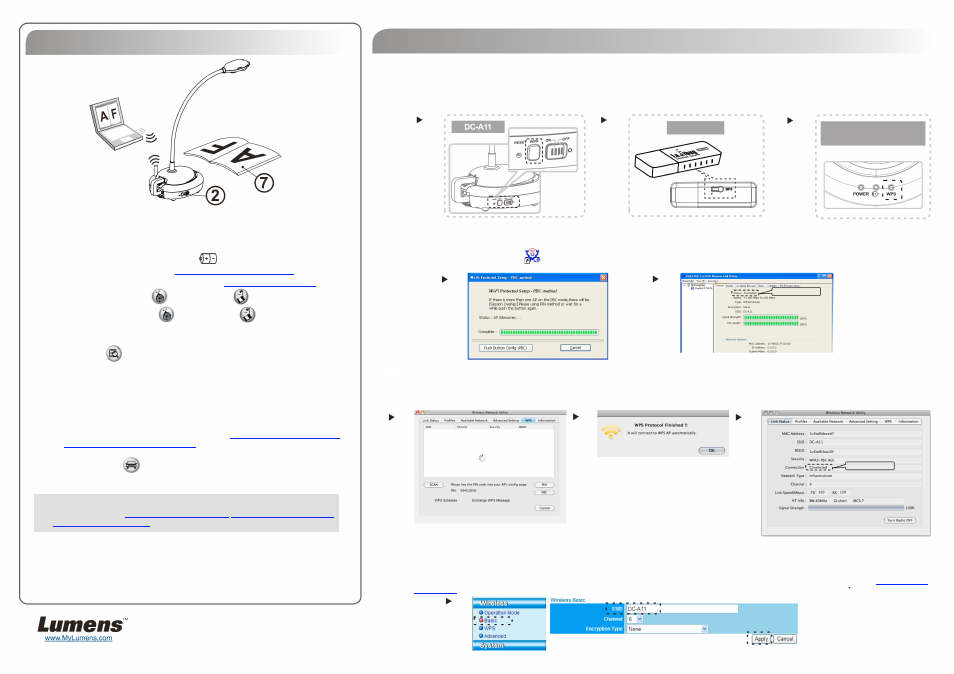
3. Comience a utilizar el dispositivo
Dongle
Cargue la unidad durante 3 horas antes de utilizarlo por primera vez.
Deslice el botón de encendido hacia la posición [ON]. (Nota: Cuando la unidad
esté completamente cargada, el indicador
se encenderá en azul.)
Para iniciar la conexión, consulte la
Sección 4.1 Conexión Automática
.
Modifique el SSID antes del primer uso. Consulte
4.2 Modificación del SSID
.
Haga doble clic en [Ladibug]
o [Podium View]
para activar el software.
Dirija el cursor hacia [Ladibug]
o [Podium View]
y aparecerá el menú
de función.
Coloque el objeto que desee visualizar debajo de la cámara.
Pulse [Preview]
para mostrar la imagen en directo. Realice los siguientes
ajustes antes de utilizarlo por primera vez.
a. Alerta de seguridad de Windows: Pulse [Unblock].
b. Configure la Frecuencia de la fuente de ALIMENTACIÓN según las
instrucciones de la pantalla.
Una imagen en directo se mostrará cuando se hayan finalizado los ajustes.
※
La pantalla negra aparece cuando ejecuta [Preview] de Ladibug o
Podium por el ajuste del firewall y consulte
DC-A11 manual de usario 6.2
Modificación del ajuste del firewall
.
Pulse [AUTO TUNE]
para optimizar la imagen.
※
Para más información sobre el funcionamiento de DC-A11 / DC120 /
PC120, consulte el
manual de usuario DC-A11
/
manual de usuario DC120
/
manual de usuario PC120
.
4. Iniciar la conexión de red inalámbrica
4.1 Conexión automática
1. Pulse el botón WPS en su DC-A11. (Consulte la Ilust. 1).
2. Mantenga pulsado el botón WPS en su tongle durante 30 segundos. (Consulte la Ilust. 2).
Nota: El indicador WPS de su DC-A11 parpadea en rojo y se vuelve azul después de ser conectado. (Consulte la Ilust. 3).
Ilust. 1
Ilust. 2
Ilust. 3
Ilust. 4
Ilust. 5
Ilust. 6
Ilust. 7
Ilust. 8
Para los usuarios de PC:
3. La conexión se iniciar cuando se muestra la pantalla que aparece en la Ilust. 4. La conexión se completará cuando se cierre la compuerta.
4. Haga doble clic sobre el icono
de la Wireless LAN Utility. (Aparecerá la pantalla de conexión correcta, tal y com ose muestra en la Ilust. 5).
Dongle
Indicador WPS del
DC-A11
Para los usuarios de MAC:
3. La conexión se inicia una vez que aparezca la Ilust. 6. Pulse [OK] en la Ilust. 7 para completar la conexión.
4. Consulte la Ilust. 8 para observar el indicador de conexión correcta.
Estado: Asociada
4.2 Modificación del SSID
1. Abra el navegador Internet Explorer e inserte [192.168.2.1] (predeterminado) en la barra de dirección.
2. Introduzca el nombre de usuario [Admin], introduzca la contraseña predeterminada [Admin] y haga clic en [Login].
3. Entre en la página [Basic] e introduzca la nueva [SSID] (Consulte la Ilust. 9).
4. Haga clic en [Apply] para que se apliquen los cambios realizados e inicie la conexión de nuevo siguiendo los pasos de la sección
4.1 Conexión
Automática
.
Estado: Asociada
Ilust. 9